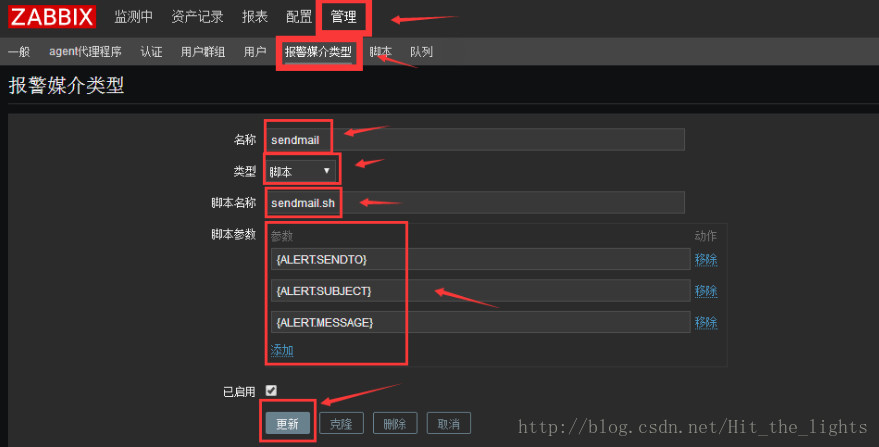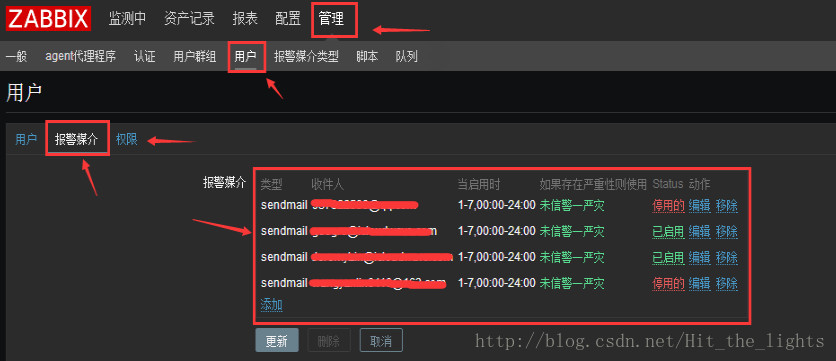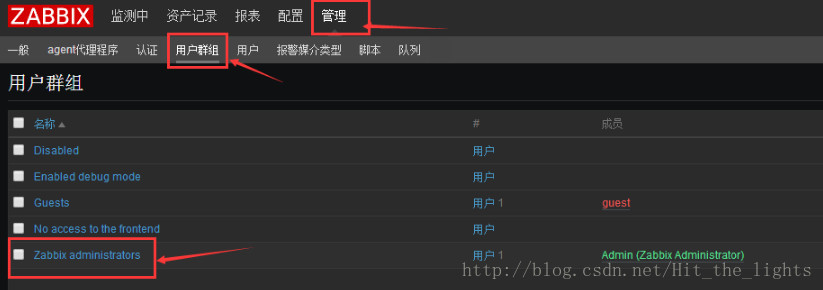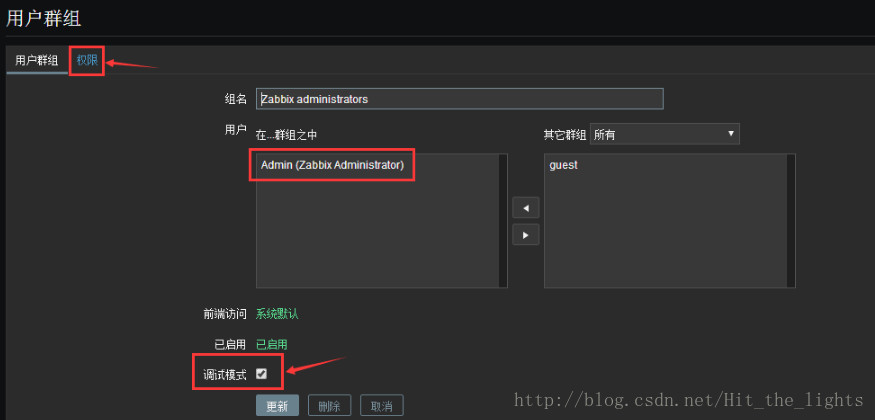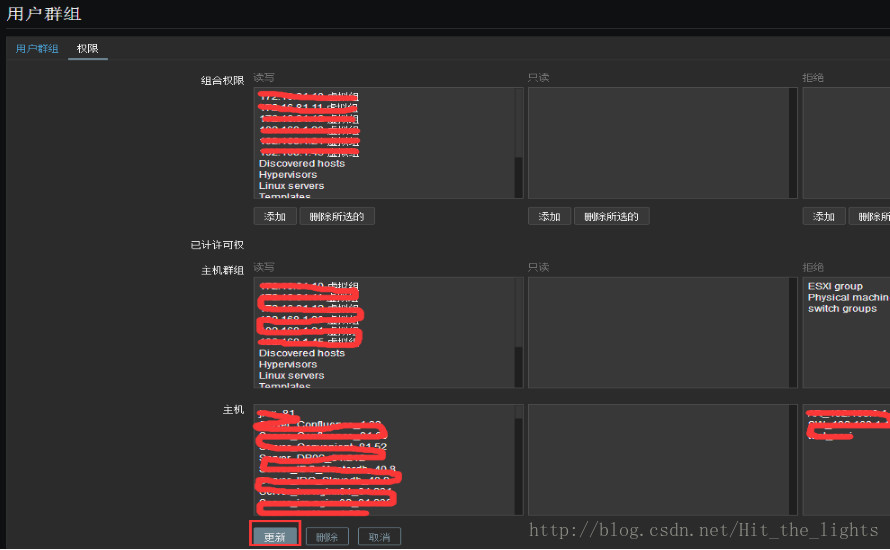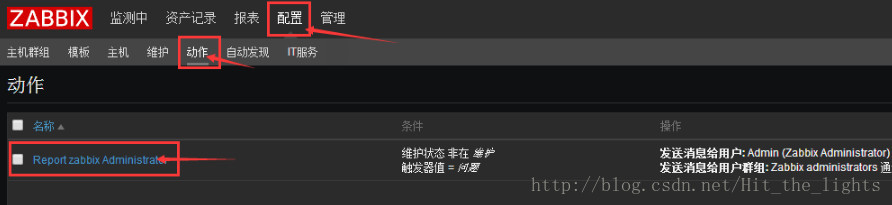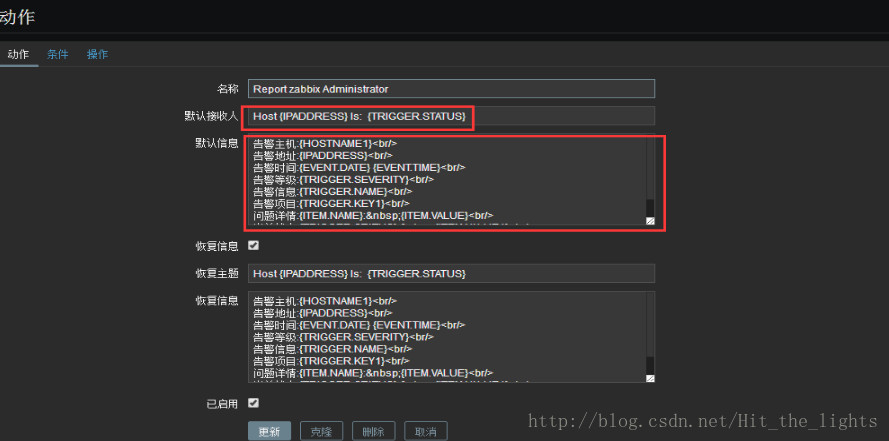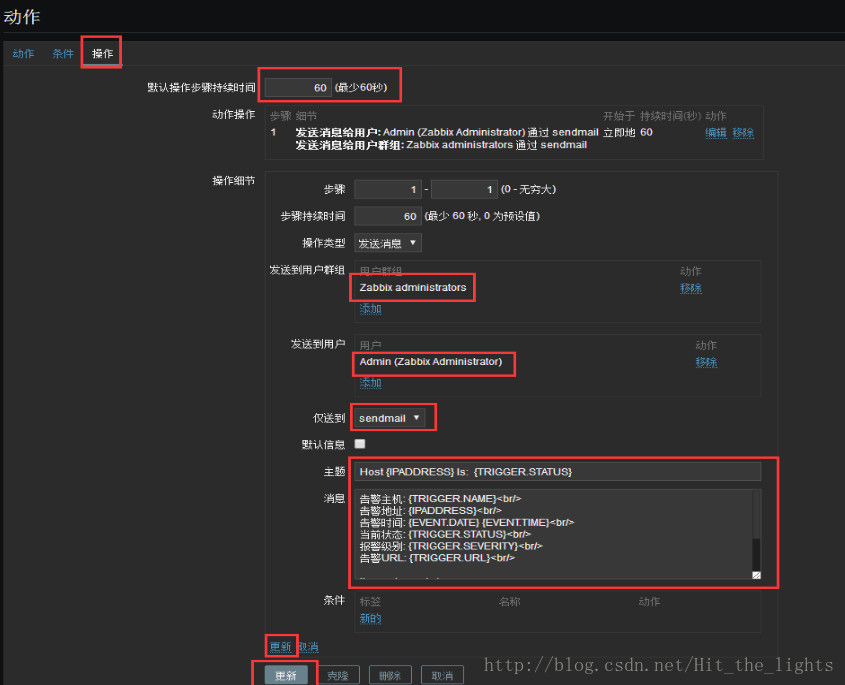一、mail安装和设置
1.安装邮件支持功能
yum install postfix
systemctl start postfix
systemctl enable postfix
验证:ss -lntp2.安装发邮件工具mail
yum -y install bzip2 openssl openssl-devel wget patch gcc-c++
cd /opt
wget http://nchc.dl.sourceforge.net/project/heirloom/heirloom-mailx/12.4/mailx-12.4.tar.bz2
tar jxvf mailx-12.4.tar.bz2 #解压
cd mailx-12.4 #进入目录
wget http://www.linuxfromscratch.org/patches/blfs/7.6/mailx-12.4-openssl_1.0.0_build_fix-1.patch #下载补丁包
patch -Np1 -i mailx-12.4-openssl_1.0.0_build_fix-1.patch #打补丁包
make #编译
make install UCBINSTALL=/usr/bin/install #安装
ln -s /usr/local/bin/mailx /bin/mail #创建mailx到mail的软连接
ln -s /etc/nail.rc /etc/mail.rc #创建mailx配置文件软连接
whereis mailx #查看安装路径
mailx -V #查看版本信息3.编辑发件人及邮件服务器信息
vi /etc/nail.rc
添加一下配置文件:
set from=xxxxxx0@163.com #设置默认发件人
set smtp=smtp.163.com #smtp服务器
set smtp-auth-user=xxxxxx@163.com #设置认证发件人邮箱
set smtp-auth-password=12345678 #登录密码
set smtp-auth=login #允许登录
(邮箱信息根据自身情况修改!)4.重启–>systemctl restart postfix
5.发送邮件测试
echo “邮件内容” | mail -s "邮件主题" xxxxxx@163(收件人邮箱地址)
例如:
echo "---Hello Word!---" | mail -s "Message" xxxxxx@163.com6.mail命令参数详解
-b<地址>:指定密件副本的收信人地址;
-c<地址>:指定副本的收信人地址;
-f<邮件文件>:读取指定邮件文件中的邮件;
-i:不显示终端发出的信息;
-I:使用互动模式;
-n:程序使用时,不使用mail.rc文件中的设置;
-N:阅读邮件时,不显示邮件的标题;
-s<邮件主题>:指定邮件的主题;
-u<用户帐号>:读取指定用户的邮件;
-v:执行时,显示详细的信息。二、Zabbix服务器配置
1.配置zabbix配置文件vim /etc/zabbix/zabbix_server.conf
AlertScriptsPath=/usr/lib/zabbix/alertscripts #邮件发送脚本放在配置路径下脚本内容:
[root@zabbix_server alertscripts]# cat sendmail.sh
#!/bin/sh
messages=`echo $3 | tr '\r\n' '\n'`
subject=`echo $2 | tr '\r\n' '\n'`
echo "${messages}" | mail -s "${subject}" $1 >> /tmp/sendmail.log 2>&12.重启zabbix服务
配置zabbix图形化–管理–报警媒介类型–右上角创建媒体类型–传入三个参数
{ALERT.SENDTO} – 收件人地址
{ALERT.SUBJECT} – 主题
{ALERT.MESSAGE} – 正文
配置收件人和用户权限–管理–用户–报警媒介–选择sendemail.sh脚本,输入收件人的邮箱地址
添加权限–管理–用户群组–选择Zabbix administrator组
点击权限–添加所监控的分组
配置–动作–编辑邮件发送操作
配置发送动作和发送信息格式
告警主机:{HOSTNAME1}
告警地址:{IPADDRESS}
告警时间:{EVENT.DATE} {EVENT.TIME}
告警等级:{TRIGGER.SEVERITY}
告警信息:{TRIGGER.NAME}
告警项目:{TRIGGER.KEY1}
问题详情:{ITEM.NAME}: {ITEM.VALUE}
当前状态:{TRIGGER.STATUS}: {ITEM.VALUE1}
事件ID:{EVENT.ID}
配置–动作–操作
修改持续时间为60秒
修改步骤为3,表示触发3次动作
选择用户Admin
选择仅送到sendEmail.sh
点击更新
恢复信息主体:
告警主机: {TRIGGER.NAME}
告警地址: {IPADDRESS}
告警时间: {EVENT.DATE} {EVENT.TIME}
当前状态: {TRIGGER.STATUS}
报警级别: {TRIGGER.SEVERITY}
告警URL: {TRIGGER.URL}
Item values:
- {ITEM.NAME1} ({HOST.NAME1}:{ITEM.KEY1}): {ITEM.VALUE1}
- {ITEM.NAME2} ({HOST.NAME2}:{ITEM.KEY2}): {ITEM.VALUE2}
- {ITEM.NAME3} ({HOST.NAME3}:{ITEM.KEY3}): {ITEM.VALUE3}
配置完成!
点击报表–动作日志–可以查看到邮件发送情况!!!